Hvernig á að tengjast Wi-Fi á Samsung sjónvarpi

Þó að sjónvarp muni líklega virka vel án nettengingar ef þú ert með kapaláskrift, eru bandarískir notendur farnir að skipta yfir í nettengingu
Ég veðja að þú veist ekki að allt þetta er mögulegt með Mac þinn .
Ég hef notað Mac lengi en samt koma sumir eiginleikar hans mér á óvart þegar ég rekst á þá. Mac er ótrúlegt og mun þróaðara en meðalkerfið hvað varðar frammistöðu. Það hefur nokkra falda eiginleika sem þú ættir að vita um til að nýta Mac þinn á skilvirkari hátt
Svo, hér eru nokkur Mac ráð, brellur og tímasparnaður sem þú gætir líkað og þeir munu gera notkun Mac enn ótrúlegri. Allir þessir eiginleikar eru 'faldir' í Mac þinn. Þú þarft engan viðbótarhugbúnað til að nota þá.
Lestu einnig: 15 bestu myndvinnsluhugbúnaðurinn fyrir Mac árið 2017
1. Sameina möppur
Þú getur auðveldlega sameinað tvær möppur með því að nota falinn sameina valkostinn. Til að fá aðgang að henni, haltu valkostartakkanum niðri þegar þú dregur og sleppir möppu á sama stað. Þú munt sjá glugga með Sameina hnapp. Smelltu á Sameina möppur til að klára verkefnið. Þegar þú hefur gert það verður ný mappa búin til með bæði uppruna- og áfangamöppunni.
2. Skráðu PDF-skjöl í forskoðun
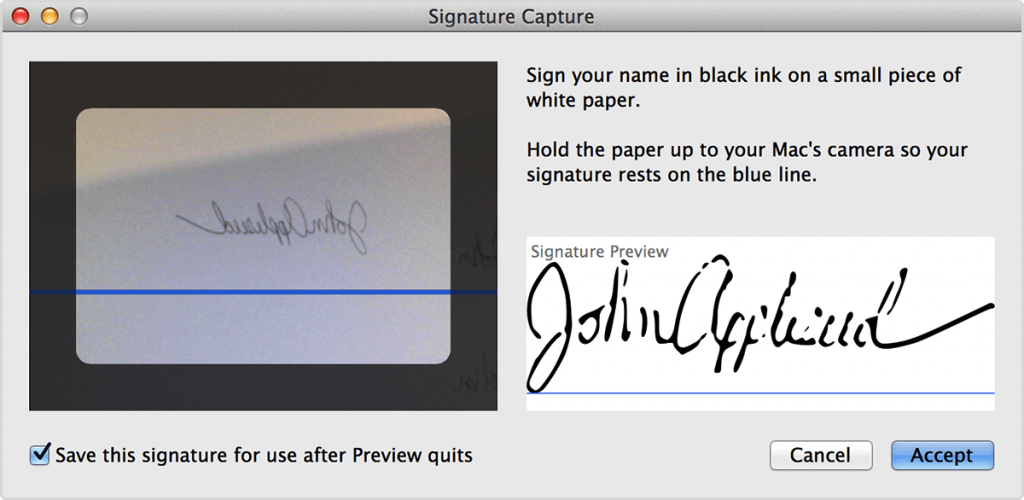
Mac hefur mjög handhægan eiginleika sem auðveldar undirritun stafrænna skjala, án þess að hafa stafræna undirskrift. Til að skrifa undir þarftu að hafa Mac fartölvu eða Magic Trackpad eða þú þarft bara að skrá þig á hvítan pappír haltu henni fyrir framan kerfismyndavélina, stilltu henni upp og smelltu á Samþykkja.
Hin leiðin er að draga PDF inn í tölvupóstinn sem þú ert að senda. Farðu yfir PDF skjalið efst í hægra horninu og þú munt sjá lítinn hnapp, smelltu á hann til að fá valmöguleikann fyrir merkingu, þar á meðal einn til að undirrita skjöl.
Til að vista undirskriftir til framtíðar, smelltu á „Vista þessa undirskrift til notkunar eftir að forskoðun lýkur“.
Lestu einnig: 10 bestu afritaskráaleitartækin fyrir Mac 2017
3. Fljótur aðgangur að orðabók
Þegar við lesum eitthvað viljum við oft vita merkingu orðs eða skilgreiningu þess en athuga hvort við viljum ekki opna vafra og leita að því hvað það þýðir í raun og veru.
Mac veit allt og hefur gert þér það auðvelt. Þú getur fengið aðgang að orðabókinni með bendingaleið. Þú þarft bara að sveima yfir orðið og pikka einu sinni á stýripúðann með þremur fingrum samtímis til að opna orðabókina. Til að athuga hvort eiginleikinn sé virkur skaltu ýta á „Trackpad“-valgluggann í System Preferences. Athugaðu hvort það sé í flipanum „Beindu og smelltu“. Það ætti að vera þriðja atriðið á listanum.
4. Þýða til og úr spænsku, þýsku o.s.frv
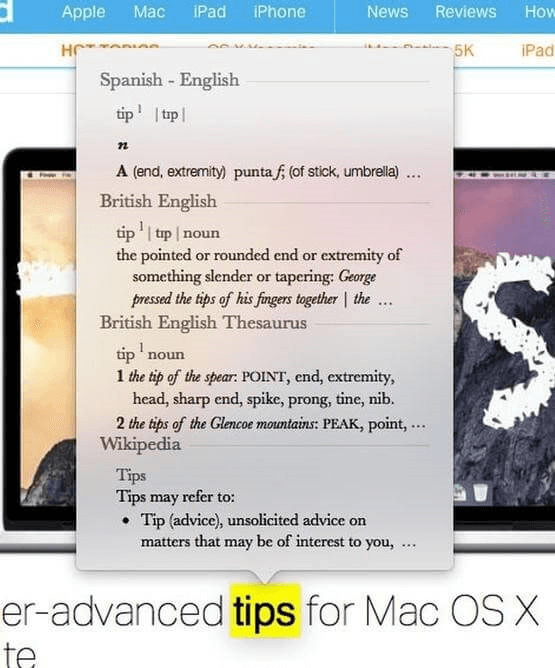
Orðabókin er ekki aðeins takmörkuð við þitt eigið tungumál, þú getur jafnvel notað hana til þýðingar. Til að gera það opnaðu Dictionary appið með því að leita að því í Kastljósi, cmd+Space, opnaðu nú Preferences spjaldið með Cmd +, veldu nú tungumálin sem þú vilt.
Til að opna Spotlight skaltu smella á stækkunarglerstáknið í efra hægra horninu á valmyndastikunni eða ýta á Command-Space úr hvaða forriti sem er.
Þú getur bætt við algengu tungumáli eins og spænsku / enskri orðabók, til að auðvelda þýðingar þegar þú ert að skrifa á spænsku.
Þegar spænska orðabókin hefur verið virkjuð geturðu flett upp hvaða orði sem er í flestum forritum með því að hægrismella á það og velja valkostinn 'Fletta upp' eða með því að halda músarbendlinum yfir það og ýta á Ctrl+Cmd+D.
Lestu einnig: Hvernig á að finna og fjarlægja afrit af myndum á Mac
5. Endurheimt skrunstikur
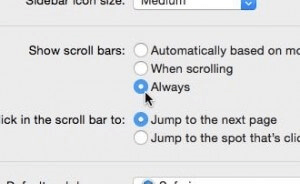
Þegar efnið passar ekki við stærð síðunnar hjálpar skrunstikan þér að sjá allan textann með því að fletta upp og niður. En það virðist vanta þessar skrunstikur á Mac. Nei, það er ekki þannig að þeir séu til staðar heldur faldir. Þú þarft bara að fylgja ákveðnum skrefum til að gera þau sýnileg.
6. Innbyggður emoji
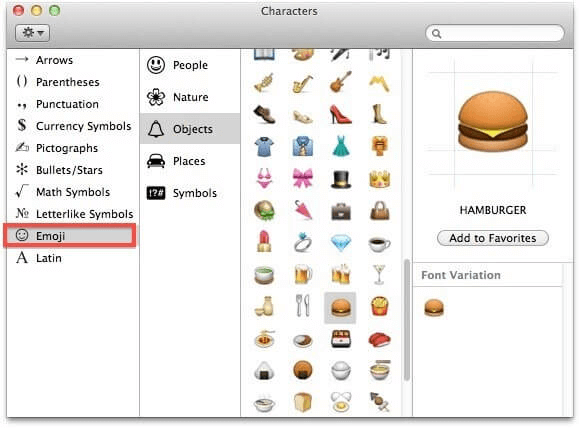
Við notum emoji til að tjá tilfinningar, hugmyndir hugsanir á iPhone okkar en þú getur gert það sama á Mac, með því að ýta á lyklaborðshnappinn.
Það eru ýmsir emojis skipt �� nokkra flokka: Bros og fólk, Dýr og náttúra, Matur og drykkur, hreyfing, ferðalög og staðir, hlutir, tákn og fánar.
Lestu einnig: 10 Besti Video Converter hugbúnaðurinn fyrir Mac 2017
7. Umbreyting tal í texta
Einræði virkar óvænt vel á Mac OS. Þú þarft bara að ýta tvisvar á aðgerðartakkann (fn) og byrja að tala. Til að breyta tali í texta ýtirðu bara á fn einu sinni enn.
Undruninni lýkur ekki hér. Það er annar eiginleiki sem heitir Enhanced Dictation. Þessi eiginleiki gerir þér ekki aðeins kleift að nota alla uppskriftareiginleika án nettengingar , heldur einnig að fá viðbrögð í beinni, gera breytingar á meðan þú tekur upp og halda síðan áfram að fyrirskipa textann þinn. Það er miklu hraðvirkara, þú getur mælt fyrir um lengri setningar í einu lagi. En það er gripur. Ótengdur einræðispakki er um 700MB, þannig að þú þarft að hafa pláss tiltækt á Mac þínum.
Til að virkja enhanced Dictation farðu einfaldlega í Stillingar > Dictation & Speech, og hakaðu síðan í reitinn Nota Enhanced Dictation. sjálfvirkt
8. Sjálfvirk útfylling orða
Sama hversu góður þú ert með orð, stafsetning þeirra getur orðið ruglingsleg. Þessi eiginleiki hjálpar við sjálfvirka leiðréttingu á rangt stafsettum orðum. Til að fá sjálfvirka útfyllingarvalmynd, ýttu á F5 eða Option + Escape.
Þegar við notum iPhone eða iPad er fyrsta orð setningarinnar sjálfkrafa skrifað með stórum staf og punkti er bætt við sjálfkrafa eftir að ýtt hefur verið á bilið tvisvar. En þarf að virkja þennan eiginleika. Til að gera það, farðu í Kerfisstillingar > Lyklaborð > Texti, og veldu: 'Höfuðstafa orð sjálfkrafa' og 'Bæta við punkti með tvöföldu bili'.
9.Að gera afrit af opinni skrá
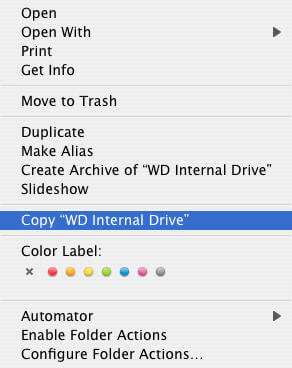
Til að gera afrit af opinni skrá þarftu ekki að leita að 'Vista sem' valkostinum eins og þú gerir í Windows. Til að gera afrit þarftu að smella á skráarnafnið. Þú munt sjá fellivalmynd og valmöguleikaafrit, með því að velja þann valkost geturðu endurtekið skrá.
Lestu einnig: Besti EXIF Data Editor fyrir Mac: Photos Exif Editor
10. Losaðu um vinnsluminni með því að slökkva á keyrandi forritum
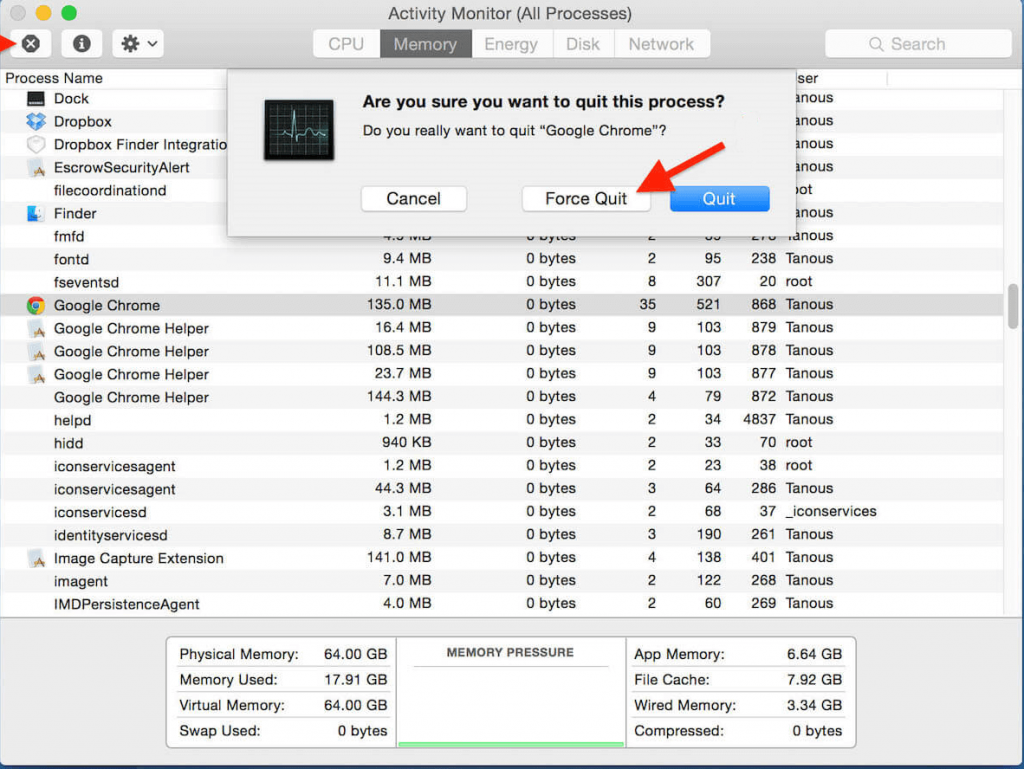
Við þurfum vinnsluminni fyrir hámarksnotkun á MAC. Til að losa um pláss í vinnsluminni með því að loka forritum sem eru í gangi skaltu halda inni Command+Option+Escape, það mun koma upp Force Quit glugga. Veldu forritið sem þú vilt loka og með því að ýta á Q geturðu hætt hvaða forriti sem er í gangi og ýta á H mun fela það.
11. Ekki trufla
Það er pirrandi að fá tilkynningu í hvert sinn sem ný skilaboð eða uppfærsla eru þegar við erum að vinna mikilvæga vinnu eða slaka á. En ekki hafa áhyggjur, tilkynningamiðstöð er hægt að stilla á „Ekki trufla“ hvenær sem þú vilt ekki trufla. Þegar þú hefur kveikt á því færðu engar tilkynningar í einn dag.
12. Eyða forritum af Launchpad
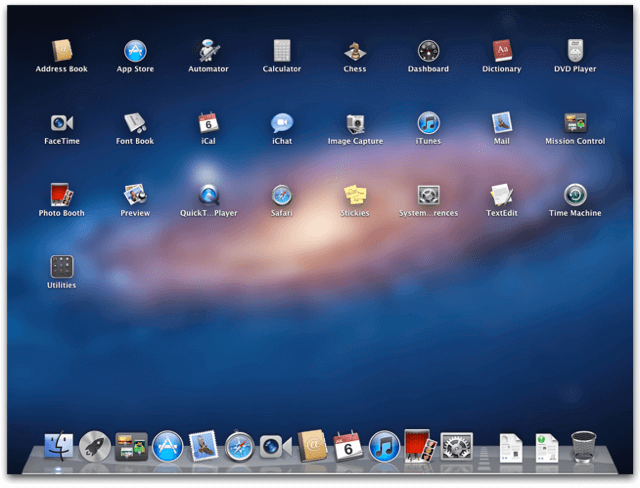
Þú getur eytt forritunum úr Finder og getur jafnvel gert sama verkefni frá Launchpad. Það sýnir öll forritin sem eru uppsett á Mac þinn. Til að eyða gömlum öppum á öruggan og auðveldan hátt skaltu fara inn á Launchpad og halda inni tákni þar til þú sérð táknin sveiflast. Þú munt sjá kross við hvert forrit. Smelltu á X hnappinn til að fjarlægja forritið á öruggan hátt.
13. Forskoða skrár
Þessi valkostur hjálpar þér að birta sjálfkrafa fleiri en eina skrá. Þú getur bætt skrám eða síðum við skjal sem er þegar opið.
Þú getur líka sameinað PDF skrár.
Stilltu kjörstillingar til að opna skrár
Opnaðu hóp af skrám
Bættu skrám við opið skjal
Það er ómögulegt að innihalda hverja einustu ábendingu eða brellu í einni grein. En ekki hafa áhyggjur þar sem við munum brátt koma aftur með annan lista, svo fylgstu með.
Fylgstu með þessu svæði fyrir fleiri svona flott Mac ráð og brellur.
Þó að sjónvarp muni líklega virka vel án nettengingar ef þú ert með kapaláskrift, eru bandarískir notendur farnir að skipta yfir í nettengingu
Eins og í hinum raunverulega heimi mun sköpunarverkið þitt í Sims 4 á endanum eldast og deyja. Simsar eldast náttúrulega í gegnum sjö lífsstig: Barn, Smábarn, Barn, Unglingur,
Obsidian er með margar viðbætur sem gera þér kleift að forsníða glósurnar þínar og nota línurit og myndir til að gera þær þýðingarmeiri. Þó að sniðmöguleikar séu takmarkaðir,
„Baldur's Gate 3“ (BG3) er grípandi hlutverkaleikur (RPG) innblásinn af Dungeons and Dragons. Þetta er umfangsmikill leikur sem felur í sér óteljandi hliðarverkefni
Með útgáfu Legend of Zelda: Tears of the Kingdom geta aðdáendur komist inn í anda leiksins með besta HD veggfóðurinu. Meðan þú gætir notað
https://www.youtube.com/watch?v=LKqi1dlG8IM Margir spyrja, hvað heitir þetta lag? Spurningin hefur verið til síðan tónlist hófst. Þú heyrir eitthvað sem þú
Hisense sjónvörp hafa verið að ná vinsældum sem ágætis fjárhagsáætlun fyrir frábær myndgæði og nútíma snjalleiginleika. En það er líka falið
Ef þú notar Viber reglulega gætirðu viljað athuga hvort einhverjum hafi líkað við skilaboð. Kannski skrifaðir þú eitthvað til að fá vin þinn til að hlæja, eða vilt bara
Ef þú átt Apple tæki hefurðu eflaust fengið óumbeðin skilaboð. Þetta gæti hafa verið frá fólki sem þú þekkir sem þú vilt ekki að sendi þér
TikTok hefur vald til að skjóta fyrirtækinu þínu eða feril og taka þig frá núlli í hetju á skömmum tíma, sem er ótrúlegt. Áður fyrr þurftu menn að hoppa








